Как ни печально это звучит, но новейшая версия операционной системы Windows 10 откровенно шпионит за пользователями. Это выражается не только в том, что конфиденциальные данные передаются на серверы Microsoft, а еще и в том, что отслеживается даже местоположение компьютера, ноутбука или смартфона, на котором установлена данная система. Сколько уже было исков по этому поводу - не сосчитать. Тем не менее все остается так, как есть. Но давайте посмотрим, как можно произвести отключение слежения Windows 10 с применением штатных средств системы и сторонних программ. Сделать это достаточно просто, если точно знать, какую именно службу и когда следует деактивировать.
Как и почему Windows 10 отслеживает пользовательские действия?
Как утверждается самой корпорацией Microsoft, слежения за пользователем или совершаемыми им действиями нет как такового. Если используется создание учетной записи, система, естественно, сохраняет Ф.И.О. юзера. С другой стороны, учитываются некоторые пользовательские предпочтения, скажем, в плане получения новостей.

Попутно может производиться отсылка на серверы корпорации LOG-файлов отчетов об ошибках (как раз в этом-то и нет ничего страшного) или списков действий, что, как считается, должно улучшить работоспособность Windows 10, добавить новый функционал и избежать повторения ошибок в дальнейшем. Но так ли это на самом деле? Отнюдь нет. Пользователь, сам того не желая, может сохранить на компьютере, скажем, пароли и PIN-коды от банковских карт (это самое простое). Они могут быть элементарно считаны самой системой. А если говорить о хакерах, способных выкрасть такую информацию, то сами понимаете... Быть может, у серверов самой корпорации защита и находится на самом высоком уровне, но вот пользовательские терминалы с тем же Windows Defender оказываются абсолютно беззащитными.
Отключение слежения Windows 10 на этапе инсталляции системы
Но мы отвлеклись. Самый первый подводный камень подстерегает пользователя еще на стадии установки системы. Да-да! Мало кто обращает внимание на две строки снизу в окне повышения работоспособности, и все жмут кнопку продолжения с использованием стандартных параметров по умолчанию.
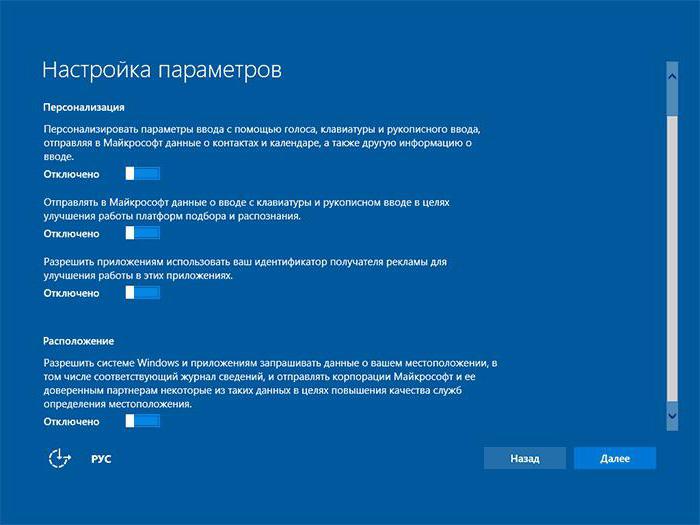
А ведь если нажать на гиперссылку параметров, можно посмотреть, сколько всего включено. В окне настроек нужно все ползунки переставить в выключенное положение. Только таким образом производится отключение слежения Windows 10 (по крайней мере, на первой стадии). Но что делать, если пользователь все-таки принял стандартные настройки?
Отключение служб слежения в Windows 10 после установки
На данном этапе предполагаем, что система установлена и работает. В Windows 10 отключение слежения за пользователем производится через меню параметров и раздел конфиденциальности.
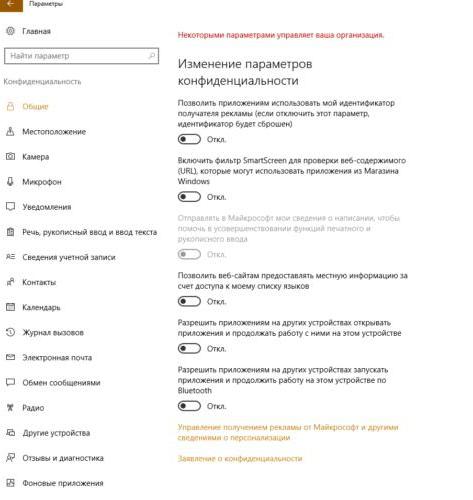
В разделе общих настроек нужно установить все фейдеры в выключенное положение, после чего кликнуть на строке получения рекламы от Microsoft, а в появившемся окне убедиться, что все ползунки также выставлены в выключенное положение.
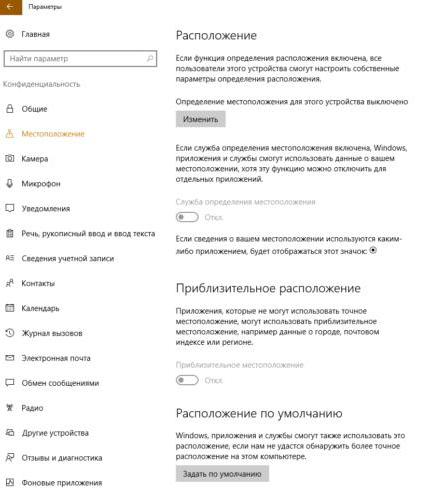
Далее, в Windows 10 отключение слежения подразумевает и деактивацию геолокации. В предыдущем меню выбираем строку местоположения и выключаем все, что есть. Обязательно нужно обратить внимание на пункт журнала местоположений и произвести его очистку.
Теперь обращаемся к строкам камеры и микрофона, где тоже выставляем все ползунки на отключенное положение. Наконец, если в разделе речи и рукописного ввода присутствует строка «Познакомьтесь со мной», значит, вся слежка отключена.
На конечном этапе входим в собственную учетную запись и отключаем все приложения, которые могут ее использовать.
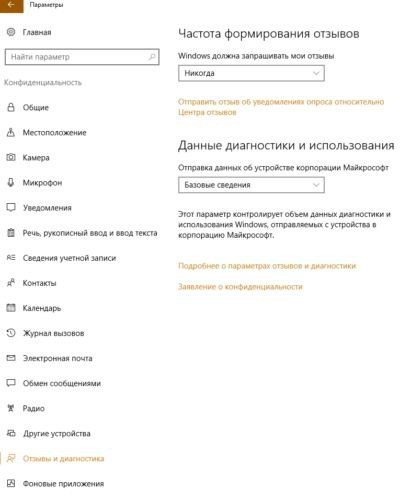
В разделе отзывов для формирования устанавливаем параметр «Никогда», а для данных диагностики – «Базовые сведения». После этого можно включить или отключить фоновые службы, но роли это уже особо не играет.
В самую последнюю очередь отключаем телеметрию. Для этого используем командную строку, запущенную от имени администратора, где вводится следующий перечень команд с нажатием клавиши ввода после каждой из них, как показано на изображении ниже.
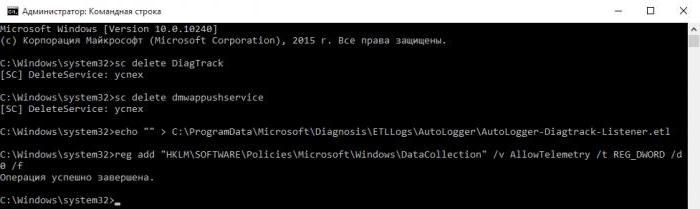
Если вы используете браузер Edge, в нем нужно найти параметр запросов Do Not Track и установить для него включенное положение.
В настройках безопасности можно отключить облачную защиту, а в учетных записях деактивировать синхронизацию данных.
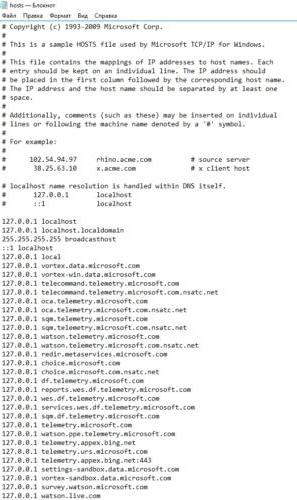
Наконец, можно просто заблокировать все серверы Microsoft в файле Hosts.
Применяемые программы
В принципе, может применяться и какая-нибудь программа отключения слежения в Windows 10. На первый случай подойдет тот же Windows 10 Manager. Но для полной уверенности и автоматизации процесса лучше воспользоваться двумя простыми утилитами: DWS или Disable Win Tracking.


























